Hur man loggar ut från datorn eller loggar ut från Windows 11/10
Om du är ny på Windows 11/10 och vill lära dig hur du kan logga ut från datorn eller logga(Sign) ut från ditt Windows när ditt arbete är klart, då är den här grundläggande handledningen för dig. Du kommer inte bara att lära dig detta, utan du kommer också att se hur du kan logga ut på flera sätt.
Vad händer när du loggar ut från en dator?
Innan vi börjar med metoderna, låt oss först förstå vad som händer när du loggar ut eller loggar(Sign) ut. Windows stänger alla användarprogram som körs i bakgrunden, stänger alla filer, men låter datorn vara igång. När du har loggat ut bör du se inloggningsskärmen(Log-in) .
Om din dator används ofta är det bäst att logga ut(Off) och hålla den igång, vilket gör att du slipper vänta tills datorn startar om.
Hur man loggar ut från datorn(Computer) eller loggar(Sign) ut från Windows 11/10
Det här är flera sätt att logga ut från datorn, och du kan använda vilket som helst av dem med samma effekt:
- Start meny
- Logga ut med WinX-menyn
- Alt+Ctrl+Del
- ALT+F4
- Kommandotolken
- Skrivbordsgenväg.
Om du undrar vilken metod du behöver använda, så beror det på vilken som är mest bekväm för dig. Det slutar med att jag använder Alt+F 4 eftersom det är snabbare än resten.
1] Logga ut med Start-menyn
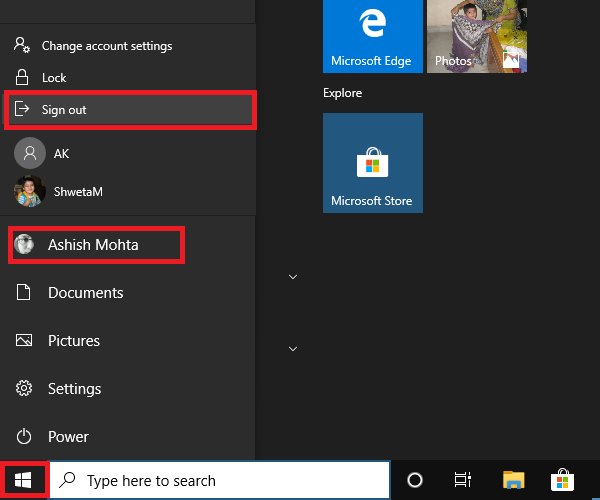
Det är en standardmetod där du klickar på Start - knappen, sedan på din profilikon och klickar på Logga ut(Sign-out) . Om det finns något osparat arbete eller en process som körs i bakgrunden kommer du att uppmanas att spara arbetet och stänga apparna.
2] Logga ut med WinX-menyn
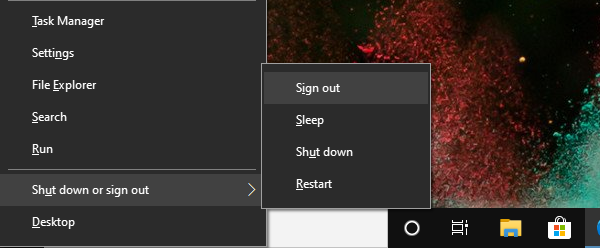
- Press WIN+X för att öppna Power Users Menu
- Leta(Locate) upp menyn Shot down eller Logga ut i slutet och för musen över den
- Välj Logga ut
Du kan också använda WIN+X först, sedan U för att öppna utfällningsmenyn och sedan trycka på Enter för att logga ut från datorn.
3] Alt + Ctrl + Del
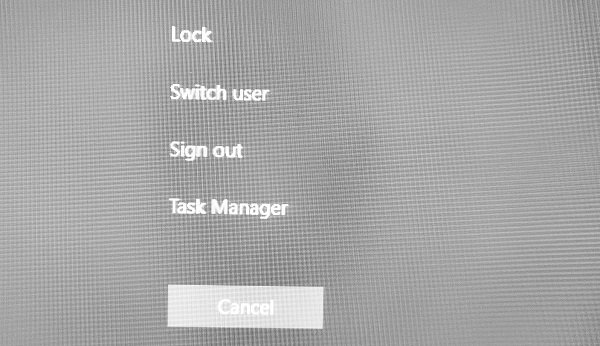
Det är en av de klassiska metoderna vi hade använt när datorn brukade hänga. Den lanserar en skärmöverlagring som ger dig möjlighet att låsa(Lock) , byta(Switch) användare, logga(Sign) ut och aktivitetshanteraren(Task Manager) . Välj Logga(Choose Sign) ut.
4] ALT+F4 Keyboard Kortkommando för att logga ut från datorn
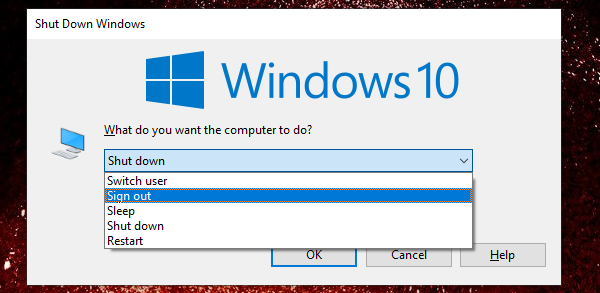
En annan klassisk favoritmetod som jag alltid hade använt när jag använde Windows XP och Windows 7 . När du är på skrivbordet(Desktop) trycker du på ALT+F4 så öppnas ett litet popup-fönster. Här kan du välja att Logga ut från rullgardinsmenyn och sedan klicka på OK-knappen.
5] Logga ut från kommandotolken
- Öppna kommandotolken
- Skriv shutdown -L och tryck på Enter
- Det kommer att logga ut dig från Windows.
Du kan också köra samma kommando från Kör(Run) -prompten.
6] Genväg till att logga ut dator
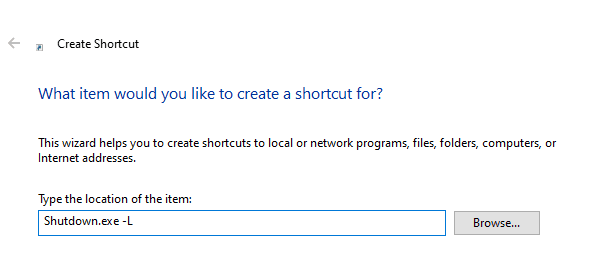
Om du gillar att använda genvägar(Shortcuts) för att utföra kommandon som du använder ofta, så har vi skrivit en uttömmande guide om hur du kan skapa avstängning, omstart, logga ut genvägar på Widows Desktop. Du kan också välja att tilldela en kortkommando till den genvägen och köra den när du vill.
Jag hoppas att du hittar en av metoderna som passar dig för att logga ut från datorn.
Related posts
Ladda ner Windows 10-guider för nybörjare från Microsoft
Microsoft Word-handledning för nybörjare - Guide om hur du använder den
Hur man använder Windows 10 PC - Grundläggande handledning och tips för nybörjare
Nybörjarguide för att optimera Windows 11/10 för bättre prestanda
Ladda ner Windows 10-guider för nybörjare från Microsoft
Installera GIMP-plugins: En guide
Linux Mint: En nybörjarguide och proffstips
Hur man använder Google Adsense för nybörjare
OTT-guide till codecs, containerformat och omkodning
OTT-guide för att säkra ditt digitala liv efter döden
En nybörjarguide om hur du kommer igång med Visual Studio
Hur man tar bort filer och mappar i Windows 11/10
C Handledning för nybörjare: Det är enklare än du tror!
6 videoredigeringstips för nybörjare
En Adobe Premiere-handledning för nybörjare
SharePoint-handledning för nybörjare steg-för-steg
Hur man återställer en raderad fil från papperskorgen i Windows 11/10
En guide till vad som finns på den mörka webben
Hur man laddar upp en video till YouTube – Steg-för-steg-guide
Ladda ner Windows 10-guider för nybörjare från Microsoft
